福昕阅读器设置签名的具体使用教程
时间:2022-10-26 16:57
今天小编给大家讲解福昕阅读器如何设置签名,有需要或者有兴趣的朋友们可以看一看下文,相信对大家会有所帮助的。
福昕阅读器设置签名的具体使用教程

我们先点击福昕pdf阅读器功能菜单栏中的“保护”,然后点击“PDF签名”;
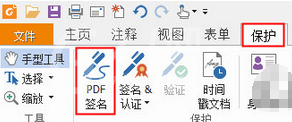
然后我们在“PDF签名”板块中,点击绿色的“+”按钮;
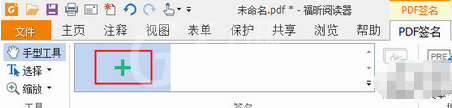
接着我们在“创建签名”界面中,点击“绘制签名”;
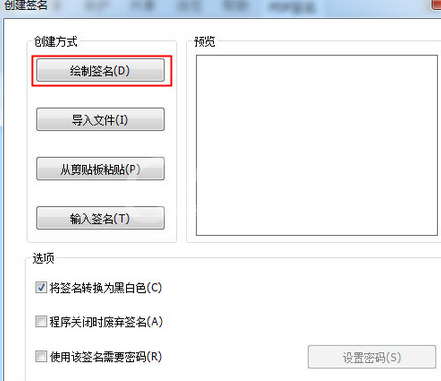
这时候在“绘制签名”界面中,绘制自己专属的签名,然后点击右下角的“确认”;
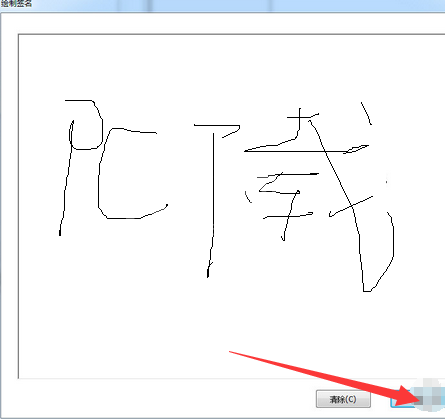
再点击“绘制签名”界面右下角的“保存”;
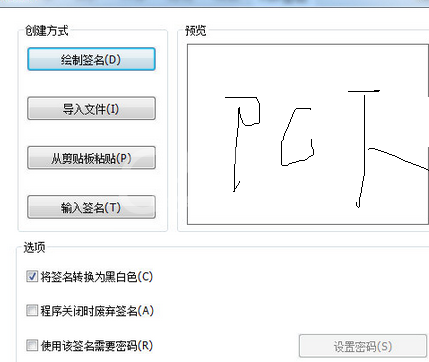
最后一步我们将绘制好的签名图案移动到要放置签名的地方即可。
按照上文为各位讲述的福昕阅读器设置签名的具体操作步骤,相信大家应该都学会了吧!



























